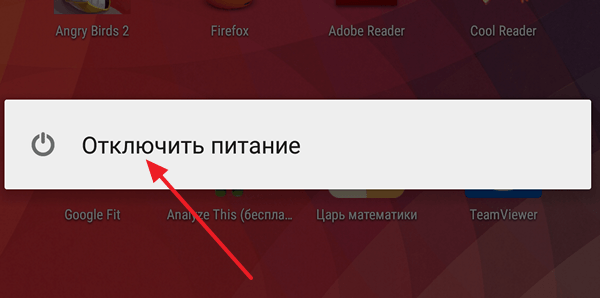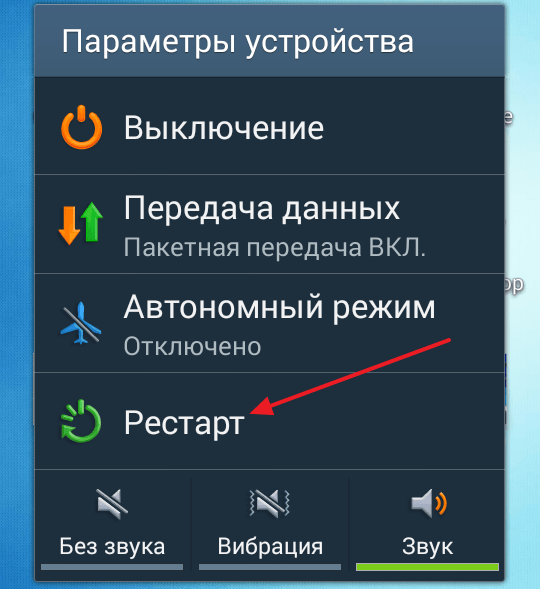- Как перезагрузить телефон, даже если не работает кнопка включения (Samsung, Redmi, Honor и др.)
- Способы перезагрузки устройства на Android
- Вариант 1
- Вариант 2
- Вариант 3
- Вариант 4
- Вариант 5
- Вариант 6
- Вариант 7
- Вариант 8
- Как перезагрузить Android
- Стандартный способ перезагрузки Android телефона или планшета
- Перезагрузка Андроида в случае зависания
- Как полностью перезагрузить телефон Андроид
- Как перезагрузить Андроид на телефоне аппаратным способом
- Стандартной перезагрузкой
- Удержанием кнопки питания
- Сочетанием клавиш
- Извлечением съемной батареи
- Как перезагрузить телефон на Андроиде при помощи приложений
- Fast Reboot
- Easy Reboot
- Быстрая перезагрузка
- Quick Reboot
- Перезагрузка (Material design)
- Как перезапустить телефон Андроид в ADB с помощью ПК
- Заключение
Как перезагрузить телефон, даже если не работает кнопка включения (Samsung, Redmi, Honor и др.)

При появлении на телефоне разного рода ошибок, его сбоях, зависаниях — одной из первых рекомендаций явл. перезагрузка . Всё бы ничего, но обычным способом далеко не всегда удается это сделать. 👀
Причем, характер проблемы может быть весьма различным (от простого притормаживания, до «потухшего» экрана. ), и зависеть от многих факторов: текущих приложений, модели устройства, его прошивки, и пр.
Разумеется, в этой заметке (ниже) я рассмотрю несколько альтернативных способов, как можно «заставить» телефон уйти на перезагрузку.
Отмечу, что эта «небольшая инструкция» будет универсальной, и актуальна для телефонов разных марок: Samsung, Redmi, Honor и пр.
Теперь, после предисловия, ближе к теме. 👌
Способы перезагрузки устройства на Android
Вариант 1
Не многие знают, что кнопка включения не только позволяет вызвать сервисное меню на Android (с возможностью выключения или перезагрузки аппарата) — но и отправить телефон на принудительную перезагрузку. Т.е. аппарат выключится и включится снова без всяких доп. вопросов и меню!
Разумеется, чтобы эта опция сработала — кнопку включения нужно держать не менее 10-20 сек. (в редких случаях до 40 сек.). Причем, держать ее нужно даже в том случае, если у вас появилось меню (как у меня на фото ниже 👇).
Зажать кнопку питания на 10-20 сек. (Телефон Honor)
Вариант 2
На некоторых аппаратах первый вариант (👆) может не сработать. В этом случае стоит попробовать зажать кнопку включения одновременно с кнопкой уменьшения громкости, и подождать 20-30 сек.!
Примечание! Также на ряде аппаратов от Samsung может работать сочетание: кнопка вкл. + кнопка увел. громкости.
Зажать одновременно кнопку вкл. + уменьшение громкости
Вариант 3
Обратите внимание, что на определенных прошивках телефонов в меню «Общих настроек» («Обслуживания устройства») — есть спец. опции для перезагрузки устройства (👇). Например, можно установить таймер и телефон без всяких «кнопок» выключится и включится вновь.
Примечание : разумеется, данный способ актуален, если у вас телефон хоть как-то работает (а не «мертво» висит).
Автоматическая перезагрузка / раздел «Сброс» на Андроид / Samsung Galaxy / (Redmi)
Вариант 4
На некоторых аппаратах (например, Sony) вынесена отдельная кнопка «Reset» (иногда ее маркируют как «Power»).
Если ее нажать однократно булавкой/карандашом — телефон/планшет уйдет на перезагрузку* (если зажать на неск. секунд — произойдёт не только перезагрузка, но и сброс настроек).
Чаще всего эту кнопку можно найти рядом с портом MicroUSB, слотом под SIM-карту.
Кнопка Reset (аппарат Sony Xperia Z3)
Вариант 5
Если у вашего аппарата съемная батарея — то, как вариант, для выключения телефона можно просто вынуть ее на несколько секунд.
Правда, это не совсем перезагрузка, т.к. аппарат просто выключится. А если у вас кнопка вкл. не работает (от слова совсем) — то включить аппарат может и не получиться. 👀
Вынуть батарею из устройства
Кстати, для телефонов с несъемным аккумулятором есть тоже выход: аккуратно поддеть и приподнять заднюю крышку.
Далее отключить аккумулятор от системной платы (на время). Важно : этот способ для неподготовленного пользователя — крайне опасный, телефон легко можно убить окончательно!
Вариант 6
В Play Market можно найти спец. приложения, позволяющие перезагружать смартфон одним кликом по экрану. Например, можно порекомендовать следующее ПО: Fast Reboot, Power Menu, Smart Menu и пр.
В общем-то, все эти приложения достаточно легко найти, вбив нужный запрос в Play Market.
Примечание : для большинства из них требуются Root-права.
Play Market — поиск приложения для перезагрузки
Кстати, у ряда подобного ПО меню на англ. языке. Для нашей текущей задачи требуется простая перезагрузка (без сброса параметров) — обычно это пункт «Reboot» (👇).
Вариант 7
Перезагрузить аппарат можно также через меню «Recovery» . Правда, этот вариант большинству пользователей (я предполагаю) не так будет полезен в рамках этой заметки, т.к. для вызова «Recovery» — аппарат нужно выключить (ссылочка на всякий случай ниже) .
Как открыть меню Recovery для перезагрузки смартфона — инструкция
Recovery Menu на аппарате от Samsung
Вариант 8
Самый банальный вариант (думал, стоит ли его включать вообще в заметку?) — просто посадить батарею , запустив на телефоне какую-нибудь «прожорливую» игру (или просто оставив его без подзарядки на некоторое время).
Источник
Как перезагрузить Android
Столкнувшись с некорректной работой, или зависаниями телефона на Android пользователи часто не знают, что делать. К счастью, в большинстве случаев проблему можно решить простой перезагрузкой телефона. Из данной статьи вы узнаете о том, как перезагрузить Android телефон или планшет в случае возникновения не штатных ситуаций.
Стандартный способ перезагрузки Android телефона или планшета
Стандартным способом перезагрузки Android телефона или планшета можно считать длинное нажатие на кнопку блокировки (имеется ввиду кнопка блокировки/включения на боковой грани устройства). Если нажать на кнопку блокировки и удерживать ее около 1-2 секунд , то на экране появится меню для выключения Андроид устройства. Воспользуйтесь этим меню, чтобы выключить Андроид устройство, а после выключения снова включите. Таким образом, вы перезагрузите свой Андроид телефон.
В некоторых случаях, меню, которое вызывается кнопкой блокировки, позволяет не просто выключить устройство, но и перезагрузить его. Функция, отвечающая за перезагрузку Андроид устройства может называться «Рестарт» или «Перезагрузка». На скриншоте ниже, вы можете видеть, как это выглядит на телефоне Samsung. Кроме, функции «Выключение» здесь доступна функция «Рестарт». Если такая функции есть на вашем устройстве, то вы сможете выполнять перезагрузку сразу, без выключения и включения устройства.
Перезагрузка Андроида в случае зависания
Если ваш телефон серьезно завис, то вы не сможете воспользоваться способом описанным выше. Поскольку после нажатия на кнопку блокировки меню выключения просто не откроется. В таких случаях вам необходимо зажать кнопку блокировки и удерживать ее до тех пор, пока устройство не перезагрузится (примерно 15 секунд). Данный способ перезагрузки работает в любом случае, даже если устройство больше не реагирует ни на какие действия. Кстати, похожим образом можно перезагрузить зависший ноутбук. Просто нажмите на кнопку включения ноутбука и удерживайте ее до тех пор, пока ноутбук не перезагрузится.
Кроме этого, вы можете выполнить перезагрузку, просто сняв аккумулятор и подключив его обратно. Но, данный способ применим только для тех Андроид устройств, которые комплектуются съемными аккумуляторами.
Источник
Как полностью перезагрузить телефон Андроид
Самый простой способ перезагрузить смартфон на Андроиде, если он завис, как и любой другой телефон, — аппаратный. Для этого нет необходимости устанавливать какие-либо приложения и производить прочие манипуляции, достаточно нажать пару кнопок, и устройство будет перезапущено. Это особенно помогает, если смартфон завис и не реагирует на действия пользователя. Также перезагрузить телефон можно с помощью специальных приложений.
Как перезагрузить Андроид на телефоне аппаратным способом
Существует несколько видов перезагрузки (обычная, мягкая/быстрая, принудительная). В зависимости от выбранного способа будет произведен тот или иной вариант рестарта операционной системы Android .
Стандартной перезагрузкой
Чтобы перезапустить телефон стандартным методом, необходимо следовать инструкции:
- Зажать кнопку питания (находится на боковой грани устройства) на несколько секунд.
- Дождаться появления контекстного меню на экране смартфона (в зависимости от версии Android и прошивки выглядит по-разному).
- Нажать на кнопку « Перезапустить ».
Удержанием кнопки питания
Данный метод перезагрузки часто помогает в ситуациях, когда на телефоне не работает экран. Это может быть обычное зависание или физическое повреждение устройства, как следствие — поломка тачскрина, отвечающего за регистрацию касаний. Поможет только принудительный перезапуск. Необходимо зажать и удерживать кнопку питания до тех пор (обычно занимает 10-15 секунд ), пока экран не погаснет и смартфон не завибрирует, после чего последует загрузка системы.
Способ универсален для большинства телефонов на Андроид и подойдет, если смартфон завис в любом из меню Fastboot/Recovery .
Сочетанием клавиш
Некоторые производители настраивают для своих смартфонов особые сочетания клавиш, позволяющие перезапустить систему. В большинстве случаев можно обойтись кнопкой питания, если это не сработало, стоит попробовать способы для следующих смартфонов:
- Samsung : зажать клавиши включения и громкости « – » одновременно на 10-15 секунд;
- HTC : удерживать кнопки включения и громкости « – » или « + » около 1-2 минут.
Извлечением съемной батареи
Этот аппаратный способ перезагрузки устройства является не только принудительным, но и небезопасным — извлечение аккумулятора. Но бывают случаи, когда ни один способ не помогает. Чаще всего устройство намертво зависает, а физические кнопки по каким-то причинам не работают. Тогда единственная возможность перезапустить смартфон — отключить питание, вытащив батарейку. Для этого:
- Найти специальные метки или углубления на задней крышке, воспользовавшись которыми, снять ее.
- Аккуратно достать батарею.
- Как можно быстрее вновь поместить аккумулятор внутрь (важно отсоединить его от контактов и присоединить снова максимально быстро, иначе устройство отключится без перезагрузки).
Важно! Не на всех телефонах (планшетах) установлена съемная батарея. Все чаще производители не дают возможности снять крышку без явного физического вмешательства и разборки конструкции, помещая внутрь несъемный аккумулятор и располагая слоты под карты памяти и SIM-карты «снаружи».
Как перезагрузить телефон на Андроиде при помощи приложений
Осуществить перезагрузку на телефоне можно с помощью сторонних программ. Они помогают расширить базовые функции системы и предлагают дополнительные варианты перезапуска (в интерфейсы Fastboot , Recovery и прочее).
Важно! Все рассматриваемые ниже приложения требуют наличие root доступа .
Fast Reboot
Не самый удачный выбор, но все еще остается вариантом для перезапуска системы — Fast Reboot . Поддерживает устройства с устаревшими версиями Андроид (до 8.0 Oreo ). Для использования:
- Найти и загрузить приложение Fast Reboot из Google Play Маркета .
- Запустить, предоставив корневой доступ ( root ).
- Нажать на кнопку « REBOOT NOW! ».
Easy Reboot
Утилита позволяет перезапуститься не только в систему, но и в Recovery , Fastboot , Safe Mode (безопасный режим) . Чтобы перезагрузить телефон Андроид, нужно сделать следующее:
- Установить программу Easy Reboot в официальном магазине Google Play Маркет и запустить.
- Предоставить ROOT доступ .
- Выбрать нужный режим из списка ( Reboot to recovery , Reboot to the bootloader , Reboot into safe mode и т. д).
Быстрая перезагрузка
« Быстрая перезагрузка [ROOT] — Меню кнопки питания » — программа, позволяющая перезагрузить устройство. На вкладке Reboot можно выключить устройство, выполнить обычный или мягкий перезапуск ( Reboot и Soft Reboot аналогично). Soft Reboot представляет собой рестарт Android UI (пользовательского интерфейса). В разделе Modes есть возможность запустить Recovery , Bootloader и Safe Mode . Чтобы перезагрузить смартфон, необходимо:
- Установить и запустить программу « Быстрая перезагрузка [ROOT] — Меню кнопки питания ».
- Предоставить ROOT доступ .
- Выбрать метод перезагрузки.
Quick Reboot
Простое приложение, чтобы полностью перезагрузить телефон Андроид. Нужно сделать следующее:
- Скачать и открыть Quick Reboot [ROOT].
- Предоставить ROOT доступ .
- Выбрать метод перезагрузки из списка.
Перезагрузка (Material design)
Для перезапуска системы смартфона можно использовать и легкое приложение с красивым интерфейсом Material Design .
- Найти «Перезагрузка (Material design)» в Google Play Маркет и установить.
- Запустить приложение, предоставив права суперпользователя.
- Выбрать способ перезапуска.
Как перезапустить телефон Андроид в ADB с помощью ПК
Способ потребует наличие компьютера и установку драйверов. С программной точки зрения это самый надежный метод перезагрузки. Но если устройство не включается, то все действия бесполезны (так как телефон определяется в ADB только в запущенном состоянии).
- Перейти в настройки телефона и найти раздел « Система » (« О телефоне » или подобное).
- Найти строку « Номер сборки » и произвести 5-10 быстрых нажатий (пока не появится всплывающее сообщение « Не нужно, вы уже разработчик »). Если найти ее не удается, то стоит поискать в других вкладках, которые могут иметь названия: « Дополнительно », « О прошивке », « Прочее ».
- Перейти в появившийся раздел « Для разработчиков » и активировать его.
- Включить функцию « Отладка по USB ».
- Скачать SDK Platform-tools для своего компьютера.
- Распаковать папку platform-tools из архива на диск С .
- Скачать и запустить ADB Driver Installer (программа, автоматически устанавливающая драйверы).
- Подключить смартфон по USB к компьютеру и выбрать Install (появится окно, где нужно будет подтвердить установку).
- Открыть папку platform-tools , вызвать клавишами Shift и ПКМ (по свободному месту в папке) контекстное меню.
- Нажать на « Открыть окно PowerShell ».
- Ввести в командной строке adb devices , чтобы проверить, что телефон определяется системой и драйверы установлены верно.
- Набрать команду adb reboot , которая и перезапустит подключенный к компьютеру смартфон.
Заключение
Самый простой и быстрый способ перезагрузки — аппаратный, с помощью кнопок. Для этого не требуется установка сторонних программ и систему в любой момент можно перезапустить, если телефон завис. Сторонние приложения лишь расширяют функции. Метод с использованием ADB — самый сложный и долгий, так как требует установки драйверов и пакета ADB . Но это очень эффективный и полезный способ перезапуска системы, если пользователь часто меняет прошивки или проводит другие подобные манипуляции с телефоном.
Источник